Xung đột RAM: Nguyên nhân và chia sẻ 8 cách khắc phục hiệu quả
Trong quá trình sử dụng máy tính, có thể xảy ra tình trạng xung đột trên bộ nhớ RAM, dẫn đến các lỗi hệ thống như treo máy, khởi động chậm, hoặc làm giảm hiệu suất của máy tính. Trong bài viết này, hãy cùng Bảo Hành One tìm hiểu nguyên nhân và những cách khắc phục xung đột RAM để đảm bảo hệ thống hoạt động ổn định và hiệu quả hơn nhé.

Nguyên nhân xung đột RAM
Tương thích phần cứng không đúng
Nguyên nhân chính gây ra xung đột RAM thường liên quan đến sự không tương thích giữa các thanh RAM trong hệ thống. Tuy nhiên, không phải lúc nào cũng có tương thích giữa các thanh RAM có tốc độ bus hoặc loại RAM khác nhau.

Vì vậy, nếu bạn sử dụng một thanh RAM DDR3 và một thanh RAM DDR4 trong cùng một hệ thống, chúng sẽ không hoạt động tốt với nhau và gây ra xung đột RAM. Điều này có thể gây ra nhiều vấn đề khác nhau, từ hiện tượng treo máy đến tình trạng máy tính chạy chậm hoặc thậm chí là hỏng hóc phần cứng.
Chế độ chạy sai
Nếu bạn chọn sai chế độ chạy trong BIOS hoặc sử dụng phần mềm quản lý RAM không đúng cách, điều này có thể gây ra xung đột RAM, dẫn đến các lỗi hệ thống như treo hoặc khởi động chậm.
Để giải quyết vấn đề này, bạn có thể tìm kiếm các hướng dẫn trực tuyến hoặc tìm kiếm trên diễn đàn để biết cách cấu hình BIOS và phần mềm quản lý RAM đúng cách. Ngoài ra, bạn cũng có thể tham khảo các giải pháp nâng cấp phần cứng để tối ưu hóa hiệu suất máy tính của mình.
Hư hỏng RAM
RAM bị hư hỏng cũng có thể gây ra xung đột RAM và điều này có thể phát sinh nhiều lỗi khác nhau. Ngoài trường hợp một thanh RAM bị hư hỏng góp phần vào xung đột, một vài nguyên nhân khác cũng có thể gây ra tình trạng này, chẳng hạn như việc sử dụng các thanh RAM không tương thích với nhau hoặc do sự cố về phần mềm.
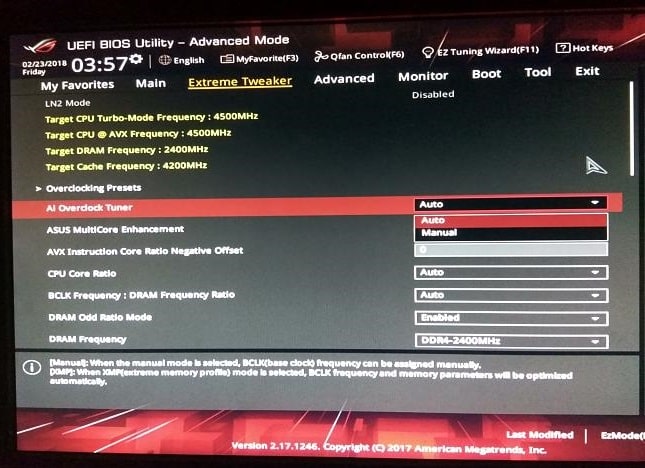
Lỗi này thường gặp trong các thiết bị máy tính cũ hơn, khi các thành phần phần cứng có thể không đồng bộ với nhau hoặc khi các bộ phận bị mòn hoặc hư hỏng theo thời gian.
Những lỗi gây ra khi máy tính bị xung đột RAM
Máy tính khởi động chậm
Nếu bạn gặp phải tình trạng máy tính khởi động chậm hơn bình thường hoặc các ứng dụng chạy chậm, có thể đó là do hiện tượng xung đột trên bộ nhớ RAM của máy tính.

Xung đột RAM có thể xảy ra khi có nhiều ứng dụng mở cùng lúc, hoặc khi bạn đang sử dụng ứng dụng quá nặng nề hoặc không tương thích với hệ điều hành của máy tính của bạn. Để giải quyết vấn đề này, bạn có thể thử tắt một số ứng dụng không cần thiết hoặc nâng cấp dung lượng RAM cho máy tính của mình.
Máy tính bị treo hoặc gây ra lỗi
Nếu máy tính của bạn bị treo hoặc gây ra lỗi ngẫu nhiên, điều này có thể được giải quyết bằng cách kiểm tra xem có bất kỳ xung đột RAM nào xảy ra. Điều này có thể xảy ra do sự không tương thích giữa các ứng dụng và phần cứng.
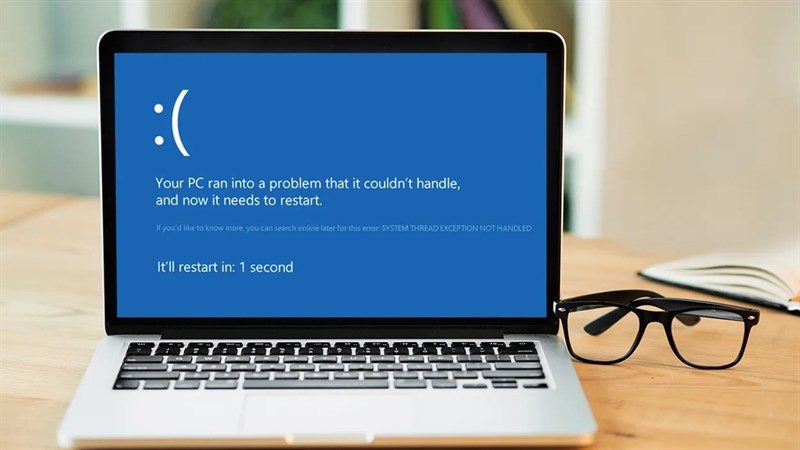
Vì vậy, khi một số ứng dụng không hoạt động đúng cách, nó có thể dẫn đến các lỗi khác nhau. Ngoài ra, cũng có thể có những vấn đề khác như virus hoặc phần mềm độc hại, cài đặt hệ điều hành không chính xác hoặc phần cứng bị hỏng.
Hiệu suất chậm
Xung đột RAM có thể làm giảm hiệu suất của hệ thống máy tính rất đáng kể. Xung đột này có thể gây ra sự chậm trễ trong việc xử lý dữ liệu và giảm khả năng xử lý của máy tính.
Ngoài ra, nếu không được giải quyết kịp thời, xung đột RAM có thể dẫn đến sự cố hệ thống và gây ra mất mát dữ liệu. Vì vậy, quản trị viên hệ thống nên đảm bảo rằng RAM được cấu hình chính xác và đủ để đáp ứng yêu cầu xử lý dữ liệu của hệ thống. Nếu xung đột RAM vẫn diễn ra, người dùng có thể cần phải thay thế hoặc nâng cấp RAM để giải quyết vấn đề này.
Cách khắc phục và tránh xung đột RAM
Kiểm tra tương thích phần cứng srước khi mua RAM mới, hãy kiểm tra tương thích của nó với phần cứng hiện có trên máy tính của bạn. Điều này đảm bảo rằng bạn đang mua RAM tương thích và sẽ tránh được xung đột RAM.
- Kiểm tra cấu hình BIOS: Nếu bạn thấy máy tính của mình đang gặp phải xung đột RAM, hãy kiểm tra cấu hình BIOS để đảm bảo rằng nó đang hoạt động đúng cách. Thông thường, BIOS sẽ có các tùy chọn để đặt chế độ hoạt động cho RAM của bạn. Đảm bảo rằng bạn đã chọn chế độ phù hợp với các thanh RAM của mình.
- Thay thế RAM bị hư hỏng: Nếu bạn nghi ngờ rằng một thanh RAM bị hư hỏng, hãy thay thế nó bằng một thanh RAM mới. Điều này đảm bảo rằng hệ thống của bạn sẽ hoạt động tốt hơn và giảm nguy cơ xung đột RAM.

- Thay đổi vị trí RAM: Nếu bạn đang sử dụng nhiều thanh RAM, hãy thử thay đổi vị trí của chúng. Điều này giúp đảm bảo rằng các thanh RAM của bạn không gây ra xung đột với nhau và cải thiện hiệu suất của hệ thống.
- Sử dụng RAM cùng loại: Nếu bạn đang cần thêm RAM, hãy chọn RAM cùng loại và tốc độ với các thanh RAM hiện có trong hệ thống của bạn. Điều này giúp đảm bảo rằng các thanh RAM của bạn sẽ tương thích với nhau và tránh xung đột RAM.
- Tắt tính năng XMP: Một số hệ thống cho phép bạn kích hoạt tính năng XMP (eXtreme Memory Profile) để tăng tốc độ RAM của bạn. Tuy nhiên, tính năng này có thể gây ra xung đột RAM nếu bạn không thực hiện đúng cách. Nếu bạn đang gặp phải vấn đề về xung đột RAM, hãy tắt tính năng XMP trong BIOS của bạn.
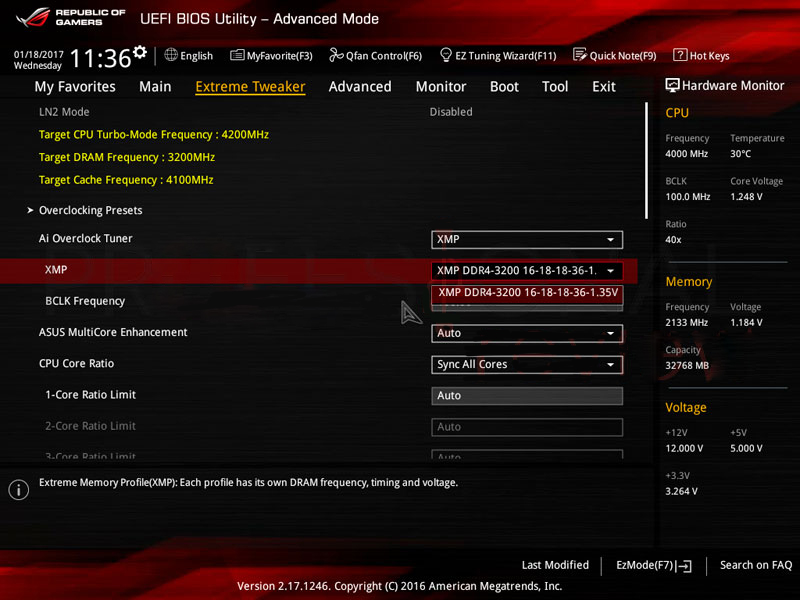
- Kiểm tra RAM bằng phần mềm chuyên dụng: Nếu bạn vẫn gặp vấn đề về xung đột RAM, hãy sử dụng các phần mềm chuyên dụng để kiểm tra RAM. Các phần mềm này có thể giúp bạn xác định xem các thanh RAM của bạn đang hoạt động đúng hay không và giúp phát hiện lỗi nếu có. Một số phần mềm được khuyến nghị để kiểm tra RAM bao gồm MemTest86 và Windows Memory Diagnostic.
- Kiểm tra nhiệt độ của RAM: Một trong những nguyên nhân có thể gây ra xung đột RAM là do quá nhiệt. Nhiệt độ cao có thể làm cho RAM hoạt động không ổn định và dẫn đến xung đột. Hãy sử dụng các phần mềm giám sát nhiệt độ để kiểm tra nhiệt độ của RAM và đảm bảo rằng nó không quá nóng.
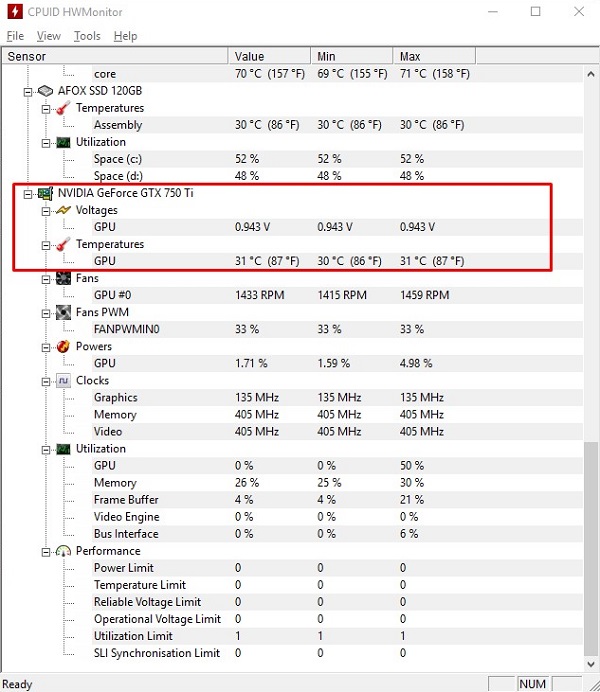
- Vệ sinh hệ thống: Bụi và chất bẩn có thể làm tắc các khe cắm RAM và gây ra xung đột RAM. Hãy vệ sinh hệ thống của bạn để loại bỏ các chất bẩn và bụi trên các khe cắm RAM và đảm bảo rằng các thanh RAM của bạn được kết nối chắc chắn với bo mạch chủ.
Sửa lỗi xung đột RAM tại Bảo Hành One
Nếu bạn đang gặp vấn đề về xung đột RAM trên máy tính của mình đã các cách trên nhưng không khắc phục được, có thể đến với Bảo Hành One - địa chỉ tin cậy được nhiều khách hàng tin tưởng.

Khi đến Bảo Hành One, các chuyên viên sẽ kiểm tra và chẩn đoán sự cố trên máy tính của mình. Sau đó đưa ra giải pháp phù hợp nhất để khắc phục vấn đề này. Trung tâm cam kết sẽ sửa chữa và thay thế linh kiện nhanh chóng, để bạn có thể tiếp tục sử dụng máy tính một cách hiệu quả và không gặp phải vấn đề tương tự trong tương lai.

Với phương châm "Uy tín là số 1", Bảo Hành One luôn đặt sự hài lòng của khách hàng lên hàng đầu và cam kết sẽ cung cấp dịch vụ chuyên nghiệp và tận tâm nhất. Bạn có thể liên hệ hotline 1800 1236 để được tư vấn hoặc đến 1 trong 3 cửa hàng gần nhất để được hỗ trợ trực tiếp.
Trên đây là một số thông tin về xung đột RAM và những cách để khắc phục và tránh xung đột này. Nếu bạn đang gặp vấn đề về xung đột RAM trên máy tính của mình, hãy thử những giải pháp trên và liên hệ với Bảo Hành One nếu bạn cần sự hỗ trợ chuyên nghiệp. Như vậy, bạn sẽ có thể an tâm sử dụng máy tính của mình một cách hiệu quả và không gặp phải vấn đề tương tự trong tương lai.
Xem thêm:
Hướng dẫn chi tiết cách chọn RAM phù hợp với main và CPU
RAM Non-ECC là gì? So sánh chi tiết RAM Non-ECC và RAM ECC









